
Проверка состояния и журнала отправки и приема документов
Можно просмотреть сведения о состоянии отправки и получения документов, а также соответствующие журналы отправки и приема.

|
|
Когда используется управление аутентификацией для личных пространств, можно ограничить для пользователей возможность выполнять операции с заданиями других пользователей на экране <Монитор состояния/Отмена>. <Ограничить доступ к заданиям других пользователей>
|
Проверка состояний отправленных документов
1
Нажмите  (Монитор состояния/отмена).
(Монитор состояния/отмена).
 (Монитор состояния/отмена).
(Монитор состояния/отмена).2
Нажмите <Отправить>  <Состояние задания>.
<Состояние задания>.
 <Состояние задания>.
<Состояние задания>.Чтобы отобразить только факсимильные документы, в раскрывающемся списке в верхнем правом углу экрана выберите пункт <Факс>.
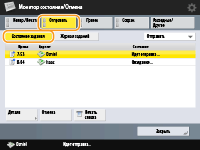
3
Проверьте сведения о состоянии.
Выбор документа и нажатие <Детали> позволяет проверить подробную информацию, такую как адресат и количество страниц.
Выберите документ и нажмите кнопку <Отмена>, чтобы отменить отправку. Невозможно выбрать несколько заданий и отменить их все сразу. Выбирайте и отменяйте по одному заданию.

|
|
Нажмите <Детали>
 <Отправить повторно> для выполнения повторной отправки документов, которые не удалось отправить. Чтобы указать другого адресата, нажмите кнопку <Изменить адресата>. Если имеются документы с несколькими адресатами, для указания которых использовался один и тот же способ отправки, нажмите кнопку <Спис. шир. передачи>, выберите адресата, а затем нажмите кнопку <Отправить повторно> или <Изменить адресата>. <Отправить повторно> для выполнения повторной отправки документов, которые не удалось отправить. Чтобы указать другого адресата, нажмите кнопку <Изменить адресата>. Если имеются документы с несколькими адресатами, для указания которых использовался один и тот же способ отправки, нажмите кнопку <Спис. шир. передачи>, выберите адресата, а затем нажмите кнопку <Отправить повторно> или <Изменить адресата>.Если для параметра <Удаление неудавшихся заданий на передачу> задано значение <Выкл.> (<Удаление неудавшихся заданий на передачу>), документы можно отправить повторно. Обратите внимание, что документы, отправленные с помощью функций прямой передачи, отправки вручную или функции факсимильной связи через ПК, не удастся отправить повторно.
Для документов, отправка которых запланирована на определенное время, а также для документов, отправить которые не удалось, можно изменить адресатов. Обратите внимание, что невозможно изменить адресатов для документов с несколькими адресатами в процессе отправки таких документов, а также в случае, если возможность указать нового адресата ограничена (Ограничение круга адресатов).
Адресата можно изменить для задания, отмененного из-за сбоя передачи, или задания, ожидающего передачи в режиме «Передача по расписанию».
Нельзя изменить несколько адресатов одновременно. Кроме того, невозможно одновременно изменить адресатов в группе.
|
Проверка состояний полученных документов
1
Нажмите  (Монитор состояния/отмена).
(Монитор состояния/отмена).
 (Монитор состояния/отмена).
(Монитор состояния/отмена).2
Последовательно нажмите <Прием>  <Состояние задания>.
<Состояние задания>.
 <Состояние задания>.
<Состояние задания>.Чтобы отобразить только факсимильные документы, в раскрывающемся списке в верхнем правом углу экрана выберите пункт <Факс>.
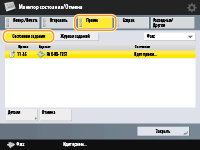
3
Проверьте сведения о состоянии.
Выбор документа и нажатие <Детали> позволяет проверить подробную информацию, такую как имя отправителя и количество страниц.
Выберите документ и нажмите кнопку <Отмена>, чтобы отменить получение. Невозможно выбрать несколько заданий и отменить их все сразу. Выбирайте и отменяйте по одному заданию.
При нажатии <Проверка пр. И-факсов> прием начинается, если И-факс был принят POP-сервером. Можно отобразить <Проверка пр. И-факсов>, выбрав <Переадресация> из раскрывающегося списка в верхней правой части экрана.
|
ПРИМЕЧАНИЕ
|
|
Для использования функции <Проверка пр. И-факсов> задайте для параметра <POP> значение <Вкл.> в <Параметры связи>, чтобы аппарат мог производить прием через сервер POP. Настройка параметров электронной почты и И-факса
Можно автоматически принимать И-факсы в следующих случаях. Настройка параметров электронной почты и И-факса
Для параметра <POP-интервал> в меню <Параметры связи> задано любое значение, кроме «0».
И-факсы принимаются по протоколу SMTP без участия сервера.
|
Проверка успешной передачи или успешного получения документов
1
Нажмите  (Монитор состояния/отмена).
(Монитор состояния/отмена).
 (Монитор состояния/отмена).
(Монитор состояния/отмена).2
Нажмите <Отправить> или <Прием>  <Журнал заданий>.
<Журнал заданий>.
 <Журнал заданий>.
<Журнал заданий>.Чтобы отобразить только факсимильные документы, в раскрывающемся списке в верхнем правом углу экрана выберите пункт <Факс>.
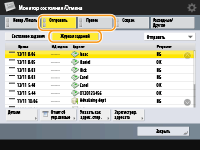
3
Проверьте сведения об успешной передаче или успешном получении документов.
Если документ был отправлен или получен успешно, в столбце <OK> отображается значение <Результат>. Если документ не удалось отправить или получать из-за отмены операции или ошибки, отображается значение <NG>.
Выберите документ и нажмите кнопку <Детали>, чтобы просмотреть подробные сведения о документе. В столбце <Код ошибки> указан код ошибки (трехзначный номер). Этот код можно использовать для определения причины возникновения ошибки и способов ее устранения. Действия при разных кодах ошибки
Нажмите кнопку <Отчет об упр.связью> или <Отчет о работе факса>, чтобы напечатать список журнала отправки и приема документов, которые отображаются на экране.
|
СОВЕТЫ
|
Регистрация адреса из журнала отправкиМожно зарегистрировать адрес в адресной книге или для кнопки однокнопочного набора через журнал отправки на экране <Монитор состояния/Отмена>. Благодаря этому вам не придется вводить номер факса напрямую или опасаться, что вы введете неверный номер.
|